Tworzenie zasady
Możesz tworzyć zasady, a także modyfikować i usuwać istniejące zasady.
W celu utworzenia zasady:
- W menu głównym przejdź do Zasoby (urządzenia) → Zasady i profile.
- Wybierz grupę administracyjną dla której chcesz utworzyć zasadę:
- Dla grupy głównej.
W takim przypadku możesz przejść do następnego kroku.
- Dla grupy podrzędnej:
- Kliknij przycisk Zmień zakres znajdujący się na górze strony.
- W otwartym oknie kliknij odnośnik z nazwą żądanej podgrupy.
Ścieżka do wybranej grupy jest wyświetlana na górze strony. W razie potrzeby możesz kliknąć odnośnik z nazwą grupy administracyjnej, aby do niej przejść. Domyślnie ostatni odnośnik na ścieżce jest nieaktywny.
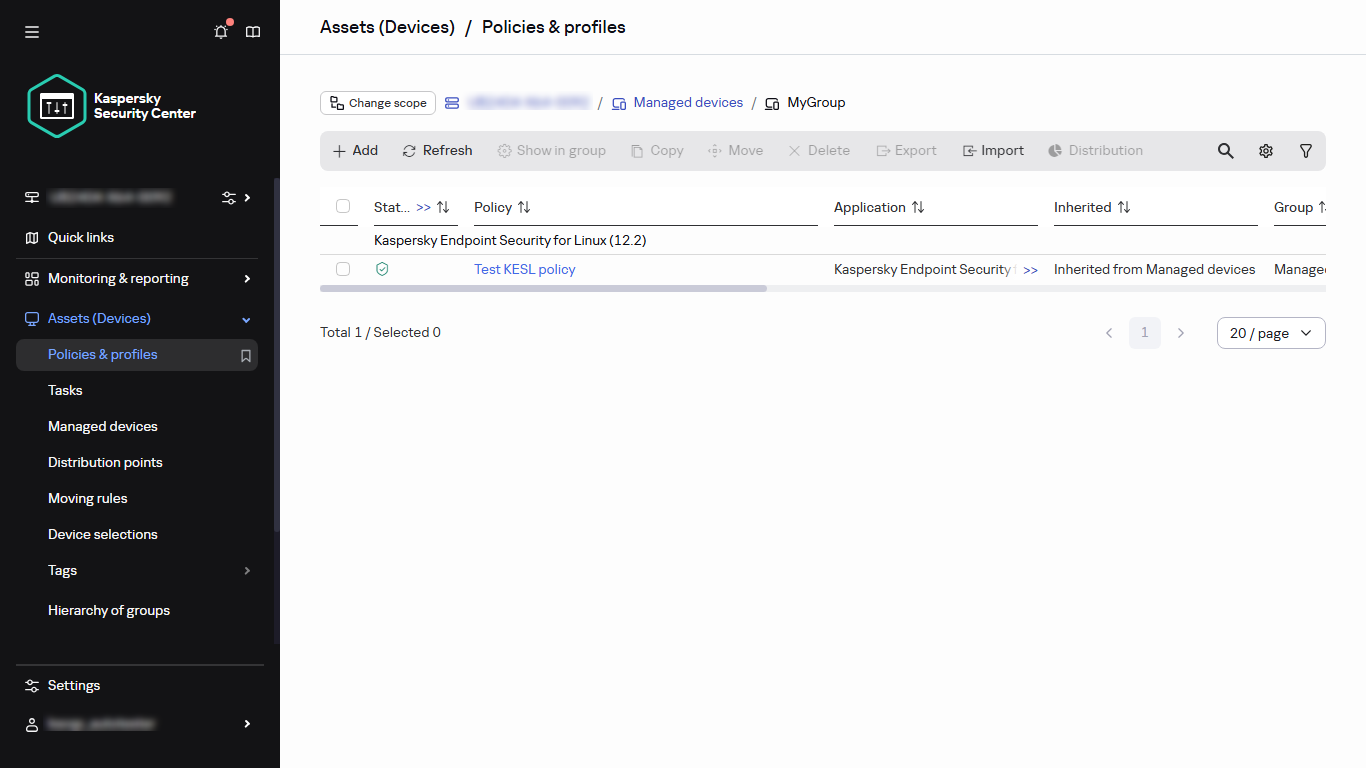
Lista zasad
- Dla grupy głównej.
- Kliknij Dodaj.
Zostanie otwarte okno Wybierz aplikację.
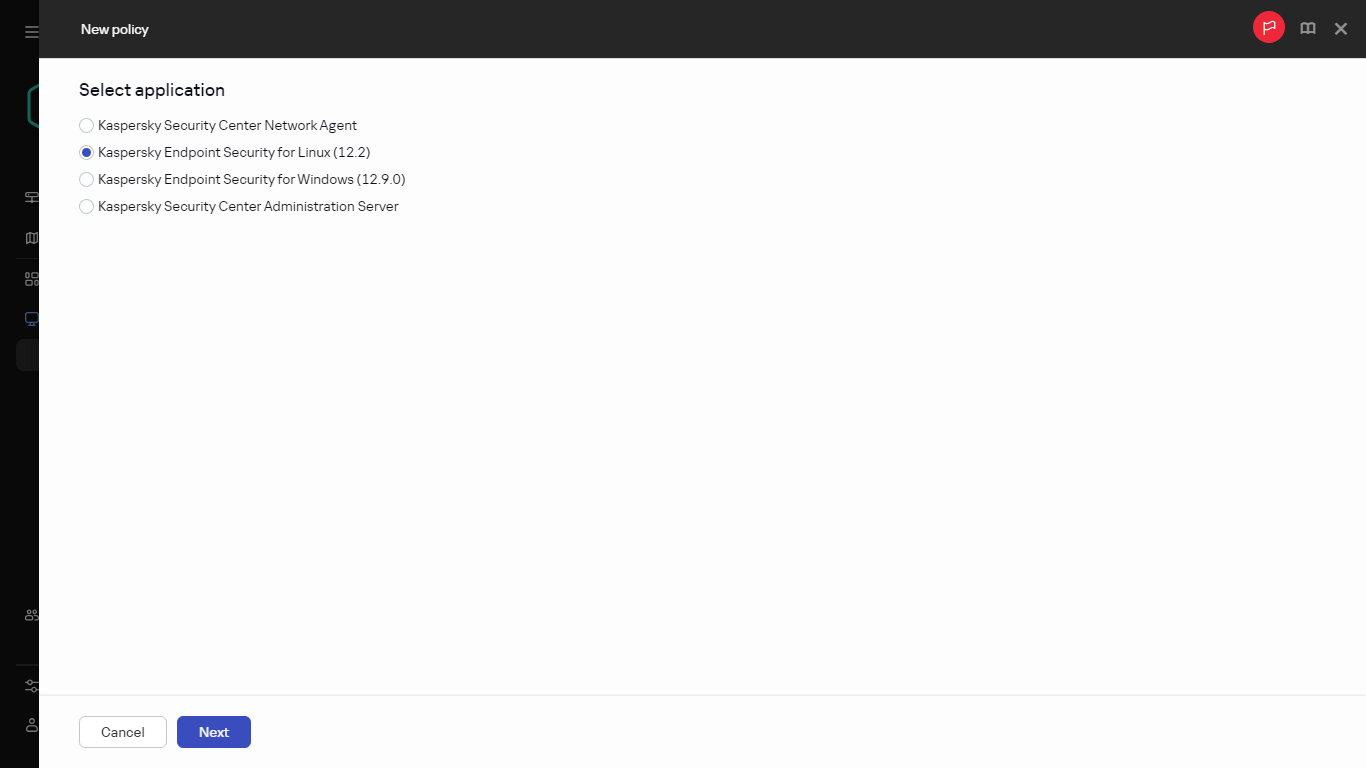
Tworzenie nowej zasady
- Wybierz aplikację, dla której chcesz utworzyć zasadę.
- Jeśli aplikacja Kaspersky, dla której tworzysz zasadę, obsługuje Kaspersky Security Network, zostaniesz poproszony o zaakceptowanie Oświadczenia KSN. Jeśli chcesz korzystać z Kaspersky Security Network, zaakceptuj Oświadczenie KSN.
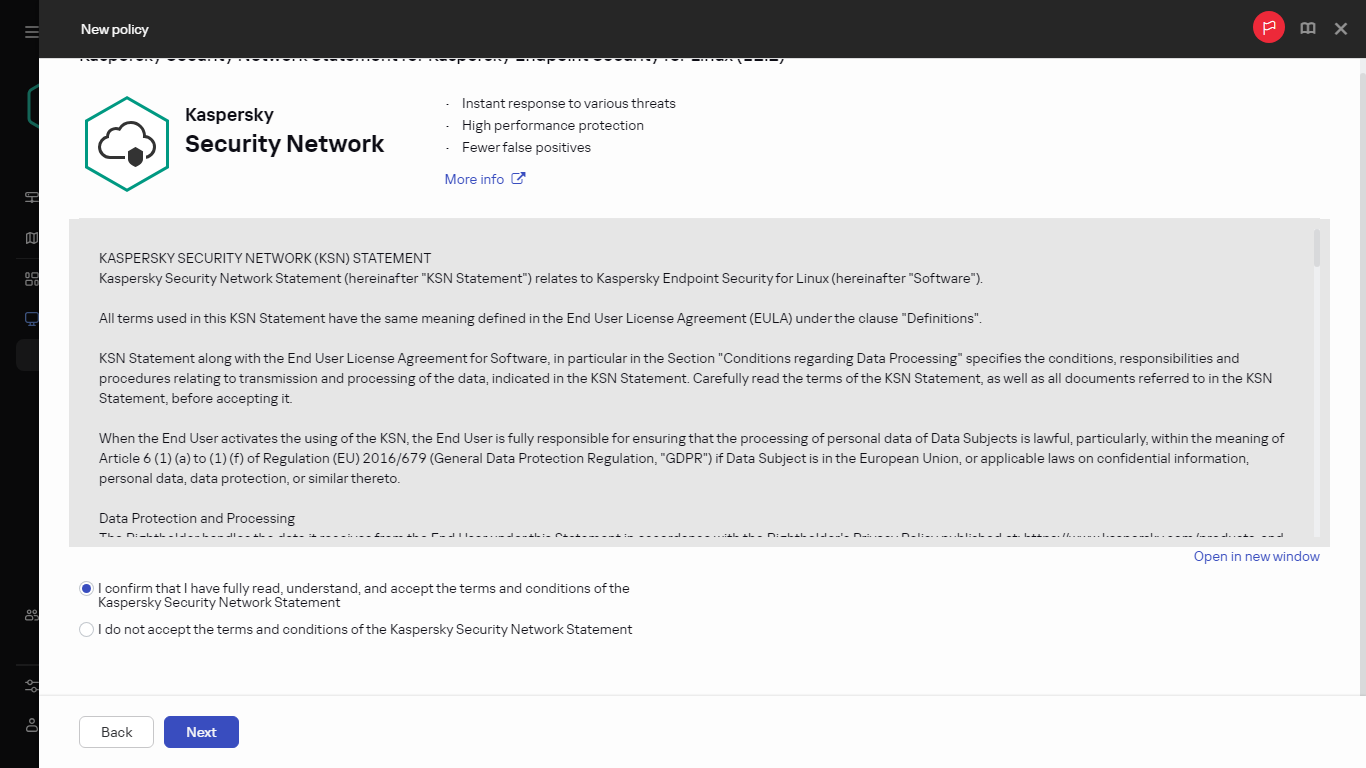
Akceptacja Oświadczenia KSN
- Kliknij Dalej.
Zostanie otwarte okno ustawień nowej zasady na zakładce Ogólne. Jeśli chcesz, zmień domyślną nazwę, domyślny stan oraz domyślne ustawienia dziedziczenia zasady.
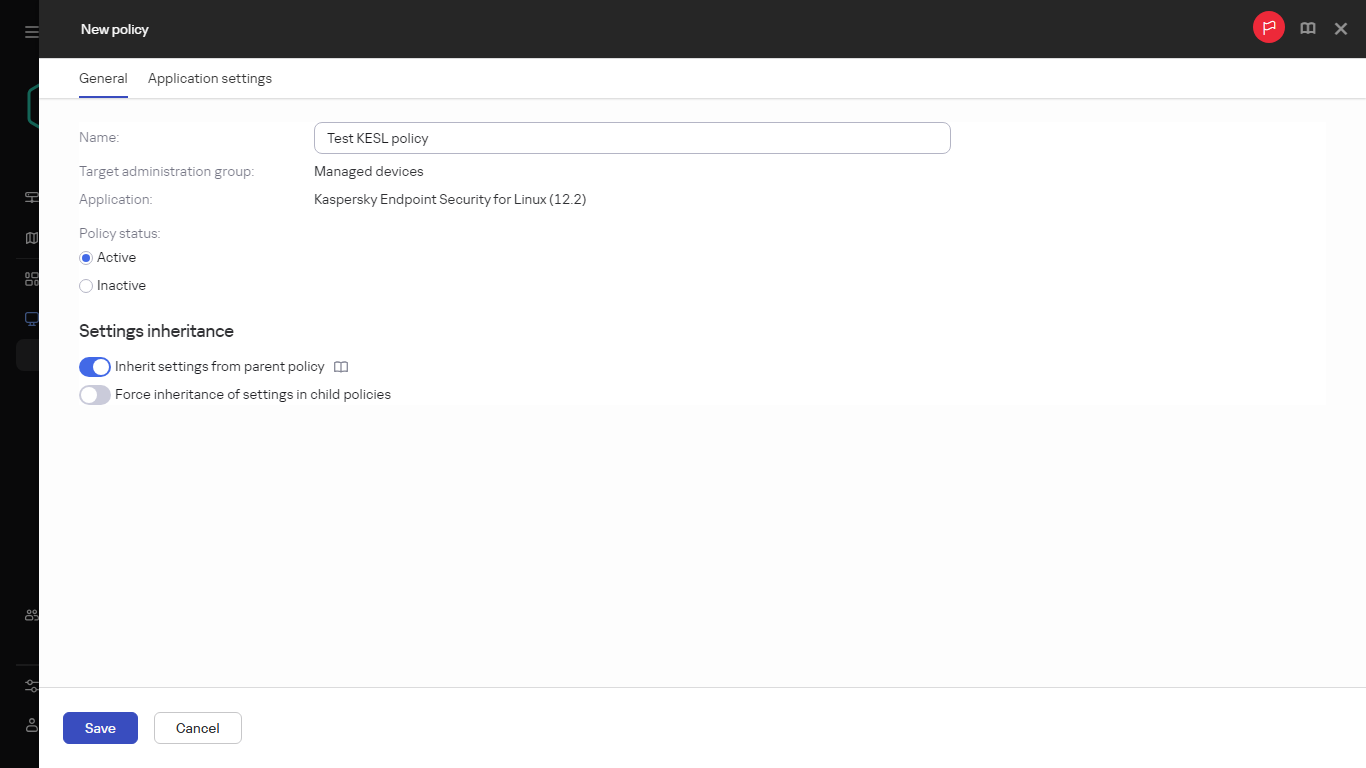
Okno ustawień nowej zasady
- Wybierz zakładkę Ustawienia aplikacji.
Lub kliknij Zapisz i zakończ działanie. Zasada pojawi się na liście zasad i będziesz mógł w późniejszym czasie edytować jego ustawienia.
- Na zakładce Ustawienia aplikacji, w lewej części okna wybierz żądaną kategorię, a w prawej części okna zmień ustawienia zasady. Możesz edytować ustawienia zasady w każdej kategorii (sekcja).
Zestaw ustawień zależy od aplikacji, dla której tworzysz zasadę. Więcej informacji można znaleźć w:
- Konfiguracja Serwera administracyjnego
- Ustawienia zasady Agenta sieciowego
- Kaspersky Endpoint Security for Linux — pomoc
- Pomoc Kaspersky Endpoint Security for Windows
Szczegółowe informacje dotyczące ustawień innych aplikacji zabezpieczających można znaleźć w dokumentacji dla odpowiedniej aplikacji.
Podczas edytowania ustawień możesz kliknąć Anuluj, aby anulować ostatnie działanie.
- Kliknij Zapisz, aby zapisać zasadę.
Zasada zostanie wyświetlona na liście zasad.